STEP3.1 エリアの設定
STEP2で照明の設定が終わったら、次にエリア設定を行います。
エリア(部屋)を設定すると、部屋単位で照明を操作出来るようになります。
ここでは、部屋に照明を追加していきます。


① [設定] → [エリア設定] をタップします。
② [NEW +] をタップして新規エリアを作成します。


③ エリア選択をタップします。
④ エリアを一覧から選びましょう。

⑤ エリアの選択が終了したら、次にエリアに追加する照明器具を選択します。
⑤ 照明を選択したら、[<]をタップして保存しましょう。
※Androidの場合は、端末の戻るボタンを押してください。
STEP3.2 オリジナルのエリアを作る
既存のエリア以外に、オリジナルのエリアを作成することができます。


① オリジナルのエリアを作成する場合、エリア選択の下部の[NEW]をタップします。
② エリアの名前を入力しエリアのアイコンを選択して下さい。
オリジナルエリアが設定出来たら、戻る”<"をタップし保存してください。
※Androidの場合は、端末の戻るボタンを押してください。
STEP3.3 連動設定
エリアの照明を連動させて同じ動作にしたい場合は、オプションの連動設定しましょう。
階段や廊下などを設定する場合にオススメの設定です。


連動設定は、照明選択下部のオプションにある[連動動作]をONにします。
⑧ 戻るボタン”<”をタップし保存します。